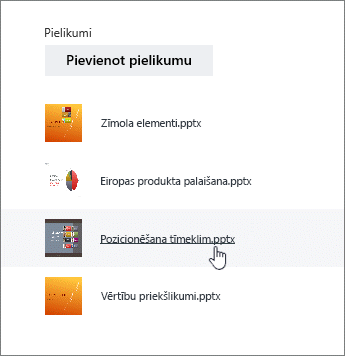Programmā Planner varat pievienot failus, fotoattēlus un saites tieši pašiem uzdevumiem, padarot plānu centrālā atrašanās vieta, kur visiem sadarboties un kā paveikt darbu.
Lai skatītu sarakstu ar visiem failiem vai fotoattēliem, ko esat pievienojis Planner uzdevumiem, atlasiet trīs punktus pa labi no plāna nosaukuma (...) un pēc tam izvēlieties faili. Šie faili tiek glabāti SharePoint dokumentu bibliotēkā, kas ir saistīta ar jūsu plāna Microsoft 365 grupu.
Piezīme.: Ja tikko esat izveidojis savu plānu, Planner, iespējams, joprojām var iestatīt jūsu plāna SharePoint dokumentu bibliotēku. Ja redzat ziņojumu par šo, pirms failu pievienošanas ir jāgaida mazliet vairāk.
Pielikuma pievienošana
Lai pievienotu failu vai saiti, atlasiet uzdevumu, lai atvērtu detalizētu informāciju, noklikšķiniet uz pievienot pielikumuun pēc tam izvēlieties Fails, saitevai SharePoint.
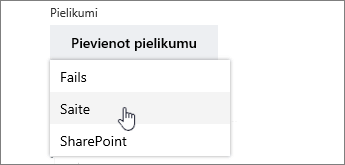
-
Fails: Augšupielādējiet dokumentu vai failu no sava lokālā datora. Augšupielādētie faili tiek glabāti ar savu plānu saistītajā SharePoint dokumentu bibliotēkā.
-
Saite: ievadiet vietrādi URL un tekstu, ko vēlaties parādīt Planner.
-
SharePoint: izvēlieties failus, kas jau ir saglabāti ar savu plānu saistītajā SharePoint dokumentu bibliotēkā.
Pirmoreiz pievienojot fotoattēlu, tas automātiski kļūst par uzdevuma priekšskatījuma attēlu. Ja vēlaties dokumentu lietot kā uzdevuma priekšskatījuma attēlu , noklikšķiniet uz Rādīt kartītē dokumentu. Priekšskatījuma attēls tiek rādīts panelī, un tas ļauj ātri noteikt uzdevumu un sākt darbu. Vai vēlaties mainīt uzdevuma priekšskatījuma attēlu?
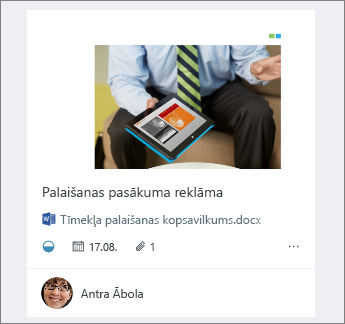
Darbs ar pielikumu
Pēc tam, kad esat pievienojis Office failu, varat noklikšķināt uz kartītē redzamās saites, lai to atvērtu Microsoft 365 tīmeklim.
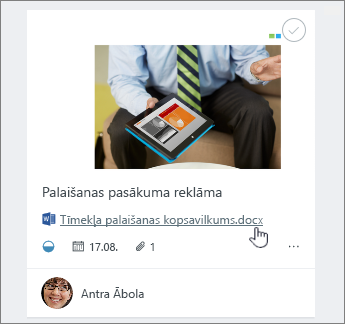
Izmantojot reāllaika sadarbību Microsoft 365 tīmeklim, varat veikt izmaiņas vienlaikus ar grupas biedriem, neuztraucoties par darba zaudēšanu. apgūt vairāk.
Ja vēlaties strādāt ar Office failu, kuru neizmantojat kā priekšskatījumu, atlasiet uzdevumu, lai atvērtu detalizētu informāciju, un pēc tam izvēlieties tā faila nosaukumu, ar kuru vēlaties strādāt.